
Linux için Steam nihayet çıktı. İster oyun performansına hiç aldırış etmeyen eski bir Linux kullanıcısı, isterse Linux oyunlarına ayaklarınızı koyan yeni bir kullanıcı olun, bu oyunların olabildiğince sorunsuz çalışmasına yardımcı olacağız.
Yüklediğiniz grafik sürücülerinin sürümlerinden, kullandığınız masaüstü ortamına ve bilgisayarınıza Ubuntu'yu kurma şeklinize kadar çeşitli şeyler performansı etkileyebilir.
En İyi Grafik Sürücülerini Kullanın
Varsayılan grafik sürücülerine sahip yıllık bir Ubuntu sistemi kullanıyorsanız, mümkün olan en iyi oyun performansını göremezsiniz. Linux için Steam'in piyasaya sürülmesi, NVIDIA'nın sürücülerini not almasına ve geliştirmesine neden oldu - NVIDIA, R310 sürücülerinin "performansı ikiye katlayabileceğini ve oyun yükleme sürelerini önemli ölçüde azaltabileceğini" söylüyor. Valve ayrıca sürücülerini geliştirmek için Intel ile birlikte çalıştı.
En iyi grafik sürücülerine sahip olduğunuzdan emin olmak için, Ubuntu 12.04 (resmi olarak Valve tarafından desteklenmektedir) veya Ubuntu 12.10 kullandığınızdan emin olun.
- Ubuntu 12.04'te: Sistem Ayarları penceresinden veya panodan Ek Sürücüler uygulamasını açın.
- Ubuntu 12.10 veya sonraki sürümlerde: Yazılım Kaynakları uygulamasını Sistem Ayarlarından veya gösterge panelinden açın ve Ek Sürücüler sekmesine tıklayın.
Deneysel olarak işaretlenmiş NVIDIA sürücüsünü buradan yükleyin. Herhangi bir NVIDIA sürücüsü görmüyorsanız, büyük olasılıkla açık kaynaklı sürücülü yerleşik Intel grafiklerini kullanıyorsunuzdur. Intel kullanıyorsanız herhangi bir ek sürücü yüklemeniz gerekmez, ancak işletim sisteminizin Güncelleme Yöneticisi uygulaması kullanılarak güncellendiğinden emin olun.
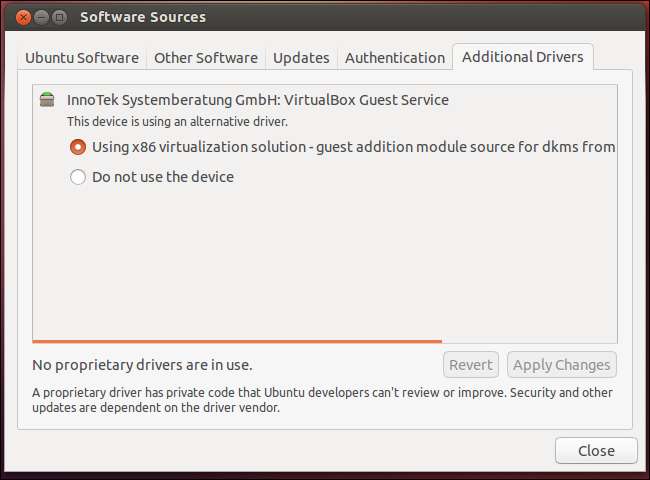
Optimus Dizüstü Bilgisayarda Intel Yerine NVIDIA Grafik Kullanın
Değiştirilebilir NVIDIA ve Intel grafiklere sahip bir dizüstü bilgisayar kullanıyorsanız, yapacak biraz daha işiniz vardır. Değiştirilebilir görseller henüz Ubuntu'da kutudan çıkar çıkmaz desteklenmemektedir. Bunun işe yaraması için Bumblebee'yi yüklemeniz gerekecek. Biz ele aldık NVIDIA’nın Optimus'unun Linux'ta çalışmasını sağlama ve ayrıca bulacaksın Ubuntu wiki'deki güncel adımlar .
Bunu yapıyorsanız, WebUpd8'de Bumblebee ile deneysel NVIDIA R310 sürücülerini kullanarak . Bunları da isteyeceksin.

Resim Kredisi: Flickr'da Jemimus
Ubuntu Giriş Ekranından Steam Büyük Resim Moduna Giriş Yapın
Varsayılan olarak Steam, bir masaüstü programı olarak başlatılır. Masaüstü ortamınızın size engel olmasını istemiyorsanız, Ubuntu giriş ekranından doğrudan Steam'in büyük resim moduna giriş yapabilirsiniz. Bu, arka planda çalışan uygulamaların oyununuzu yavaşlatmasını engeller ve size kusursuz, tam ekran bir oyun deneyimi sunar.
AMAN TANRIM! Ubuntu! ana bilgisayarlar giriş ekranınıza seçeneği ekleyecek bir paket Steam'in kurulu olduğu sürece.
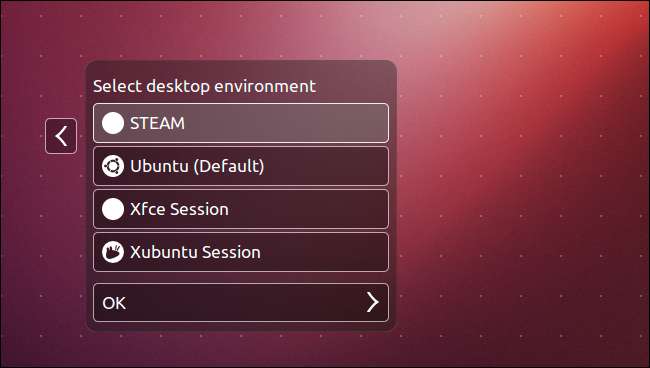
Tam Ekran Modunu Kullan
Ubuntu’nun Unity masaüstü bilgisayarı, masaüstü birleştirme kullanır. Windows içeriklerini ekrandan çeker ve masaüstü birleştirme yöneticisi bunları ekrana geri çeker. Bu, Unity masaüstünün (ve birleştirme etkinleştirilmiş GNOME Shell ve KDE 4 gibi diğer masaüstlerinin) kaygan, 3D efektler sağlamasına olanak tanır.
Çoğu uygulamada herhangi bir yavaşlama fark etmezsiniz. Ancak, bir oyun oynuyorsanız, bu ek yük getirir ve oyunu yavaşlatır. Bazı insanlar yeniden yönlendirmenin performansı% 20'ye kadar azaltabileceğini bildirdi.
En son güncellemelerle, hem Ubuntu 12.10 hem de 12.04 artık varsayılan olarak "Tam Ekran Pencereleri Yeniden Yönlendir" seçeneği etkinleştirilmiş durumda. Bu seçenek etkinleştirildiğinde, tam ekran oyunlar maksimum hızda çalışır ve birleştirme yöneticisini ve yavaşlamalarını atlar. Bu iyileştirmeden yararlanabilmek için Ubuntu'nun Güncelleme Yöneticisini kullanarak güncellediğinizden emin olun.

Birleşik Olmayan Masaüstü Kullanın
3D oyunları pencereli modda oynamak ve maksimum performans elde etmek istiyorsanız, birleştirilmiş olmayan bir masaüstüne ihtiyacınız olacaktır.
Ubuntu 12.04 kullanıyorsanız, giriş ekranında Unity 2D'yi seçebilirsiniz. Ubuntu 12.10 kullanıcılarının farklı bir masaüstü ortamı kullanın Unity 2D artık mevcut olmadığından.
Unity ve GNOME Shell, diğer birçok masaüstünde olsa da birleştirme işlemini devre dışı bırakmanıza izin vermez. Xfce, KDE veya başka bir masaüstü ortamını denemek isteyebilirsiniz - sadece seçtiğiniz masaüstünde birleştirmeyi devre dışı bıraktığınızdan emin olun. (Seçtiğiniz masaüstünde birleştirmeyi nasıl devre dışı bırakacağınızı öğrenmek için bir Google araması yapın.) Süslü grafik efektlerini kaybedeceksiniz, ancak pencereli 3B oluşturma hızlanacaktır.
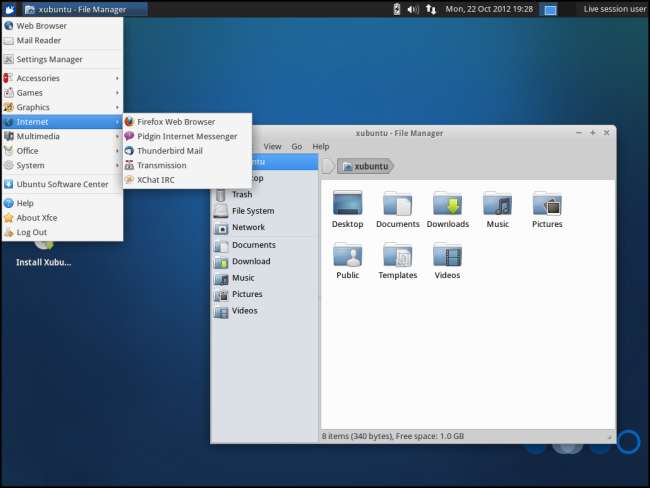
Wubi Kullanmayın
Wubi, Ubuntu'yu kurmanın çok kolay bir yoludur. Ne yazık ki, Wubi kullanımı disk okuma ve yazma işlemleri için önemli bir performans kaybına neden olur. Steam'i bir Wubi kurulumunda kullanırsanız, uygun bir Linux bölümüne göre önemli ölçüde daha yavaş yükleme süreleri görürsünüz.
Wubi, Ubuntu'yu denemenin harika bir yoludur, ancak Ubuntu ile kendi bölümünde bir çift önyükleme sistemi kurun en iyi performansı elde etmek için. Şifrelemeyi etkinleştirmenin, giriş / çıkış performansını da biraz azaltacağını, ancak Wubi’nin performans artışı kadar sert olmaması gerektiğini unutmayın.
Phoronix, geçmişte Wubi’nin performans etkisini kıyaslamıştır ve sonuçlar hoş değil .
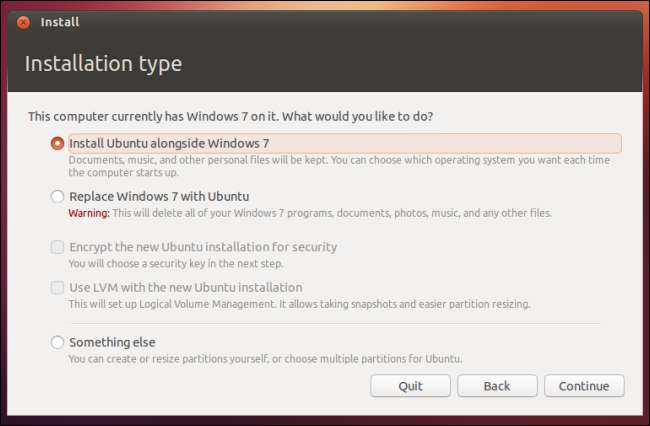
Maksimum oyun performansı elde etmek için Linux'a özgü başka ipuçlarınız var mı? Bir yorum bırakın ve paylaşın!







